标题优化表格操作步骤Word文档格式.docx
《标题优化表格操作步骤Word文档格式.docx》由会员分享,可在线阅读,更多相关《标题优化表格操作步骤Word文档格式.docx(14页珍藏版)》请在冰豆网上搜索。
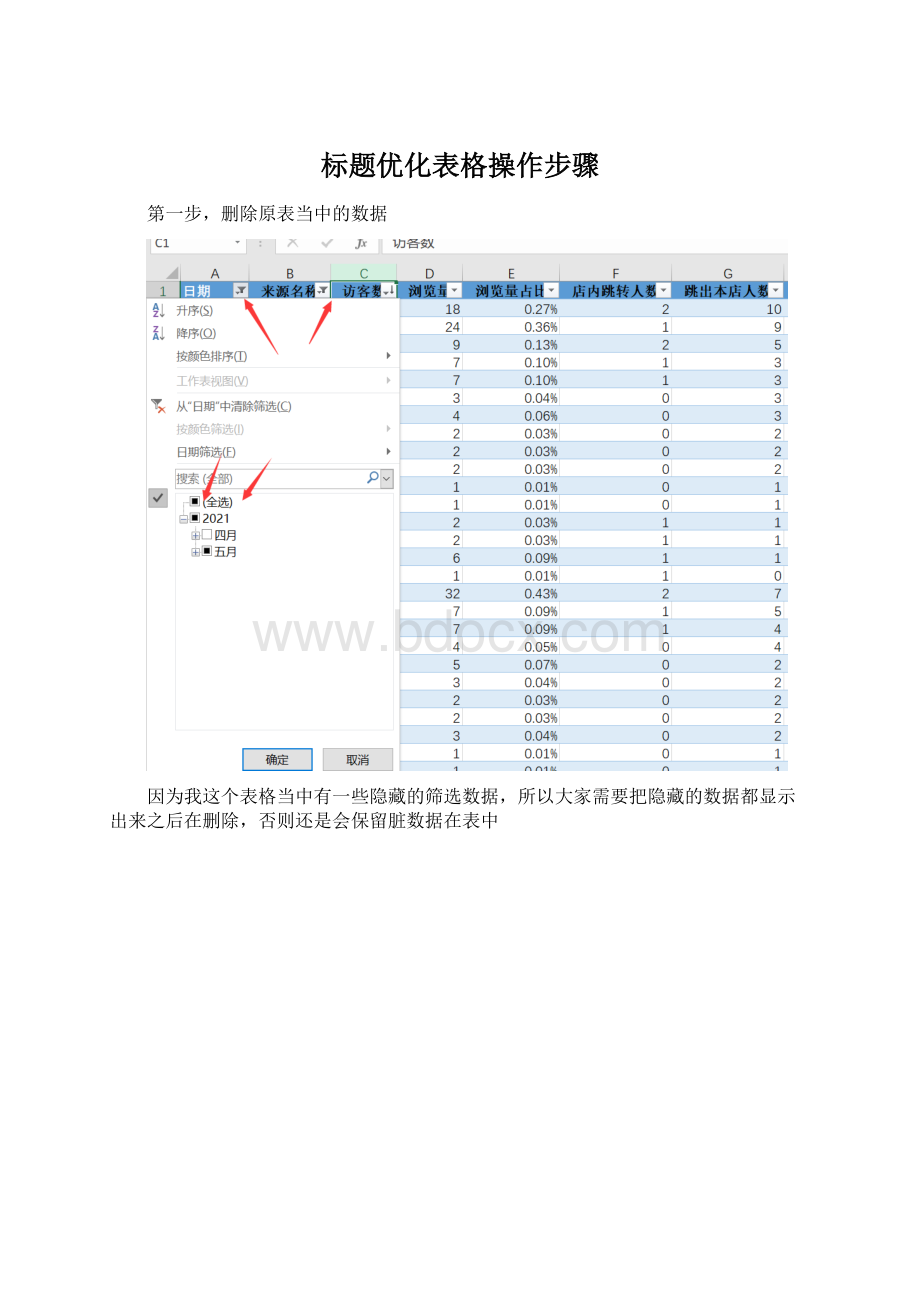
第二步,从生意参谋下载数据
进入生意参谋流量纵横,点击左侧的商品来源,然后在点击需要下载数据宝贝后面的商品来源
再点击以日为单位,点击手淘搜索后面的详情
把数据下载下来,
我们这个表格一般是每天把前一天的数据下载下来,然后粘贴到我们的模板里面去即可
然后把表格数据区域内都复制出来,记住,复制的只是数据区域,不要选中整行
然后选择粘贴,为匹配目标格式。
如果你粘贴之后,表格有绿色三角形,说明粘贴的不是数字,是文本格式,对文本格式我们需要转化数字,
转化的第一种方法是选中所有的数据区域,然后点击上面的叹号,点击转化为数字即可
如果数据比较多的,不建议按照第一种转化方法,建议采用第二种方法,直接先把数据复制,先粘贴到我们的文本文档当中
然后再从文本文档中重新复制一遍数据。
再粘贴到我们的表格当中去,这样就不会出错
然后再把对应的日期填写在最前面
以后每天的任务,就是把前一天的数据复制出来贴到我们的表格模板当中去。
再和大家讲下这个表格的使用方法
首先,把你的标题拆分成词根,拆分的方法按照课程里面的方法,在天猫平台当中去搜索全标题加上12345,然后把拆分的词根复制到这里面来
然后这里你填写上希望看最近几天的数据,例如,你想看最近七天的数据,这里就写上7,想看最近15天的数据就写上15,想看最近30天的数据就写上30
然后下面就可以分析每个关键词的数据了,首先分析关键词的词根是否有效,没有带来流量,转化率,加购收藏率等数据差的都属于无效词根,是需要去替换的。
除了分析词根有效度,还需要分析趋势。
趋势分析需要有几个地方的设置,第一个是你希望图片从哪一天开始显示数据,你就填写哪一天。
关键词后面可以需要分析你整体的搜索流量趋势,关键词词根流量趋势,关键词流量趋势。
如果想看整体搜索流量数据,直接在关键词后面输入*即可,代表的是统计所有关键词的数据,当然,这个数据可能会比你的实际搜索数据稍微低一点,因为我们下载的数据每天只能下载一百个关键词数据,
如果你想看某个词根的趋势,那么久在词根前后添加*,,例如*连衣裙*代表的是包含连衣裙这个词根的数据,
如果你只想看具体某个关键词的数据,那么直接输入关键词,前后不添加任何*,这样代表的就是这个关键词的数据趋势
然后你想看具体哪个指标的点击这个指标即可。
、
第一次一般要一次性导入三十天,如果复制粘贴的话会比较慢。
这里推荐一个快速的方法。
先把三十天的数据全部下载下来,然后放入到我给大家做的工具的最终版本这个文件夹里面
载点击小程序运行一下
这个时候会出现一个结果的文件夹,这个文件夹是我们的我们处理好的文件,我们在最终版本文件夹里面再新建一个Excel文件并打开这个文件
然后在点击数据,新建查询,从文件,从文件夹
找到我们的结果文件夹,然后打开
再点击组合下面的合并和加载到
然后再点击加载
这样,所有文件都自动的加载到了一个表格当中
接下来要做的就是把第一列变成日期
在第一列后面插入2列空白列
先选中第一列,然后,点击数据,分列
选择固定宽度,然后下一步
在日期前后点击一下,添加两竖条把日期分格开来
接下来再把第一列第三列多余的列删除
然后把这里面的数据复制粘贴到我们的表格当中去就可以了
全部添加之后,接下来接的首先一下工作表,要不深度的指标就不会出现出来